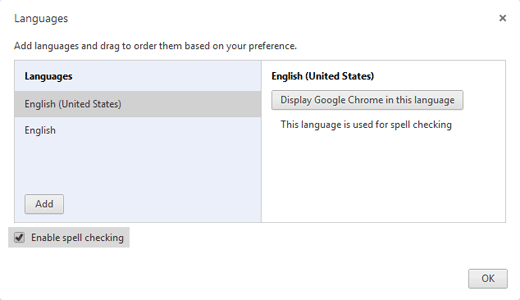沿って 管理者

ブラウザとOSの間で費やされた時間について考えましたか。 私の場合は80:20です。 80%の時間、私はインターネットの窓から見ていますが、仕事のためにPCに戻ることはめったにありません。 そのため、Chromeは日々その可能性を高め、今日ではブラウザをはるかに超えています。 そのPDFリーダー、Webスニッパー、スペルチェッカーなど。 あなたは多くの方法でクロムを使用したかもしれませんが、今日私はそれをとして使用する方法をあなたに示すつもりです メモ帳。
以下に示すこのコードを、以下に示すメモ帳に貼り付けるだけです。
ブラウザをインスタントメモ帳にするには、URLバーに次のように入力するだけです。data:text / html、 さらに美しいバージョンの場合は、以下のデータにコードを貼り付けてください:text / html、
ここにこのテキストパッドで与えられたコード
しかし、なぜ誰かがブラウザをメモ帳として使用するのか、ちょっと待ってください。 何よりもまず長所は、タブと文章を簡単に切り替えることができることです。次に、Chromeなどの一部のブラウザでスペルチェックが有効になっていることです。 したがって、自動スペルチェックになります。Chromeでスペルチェックを有効にするには、[設定]-> [詳細設定]-> [言語]に移動します。